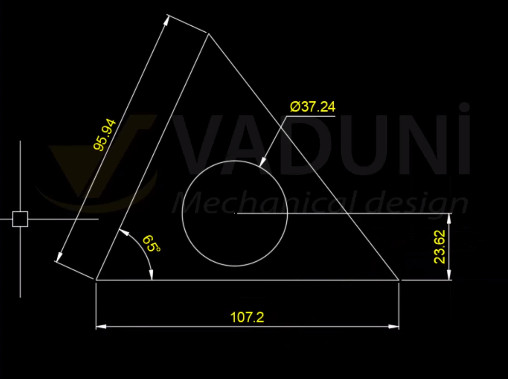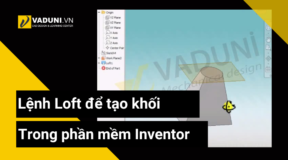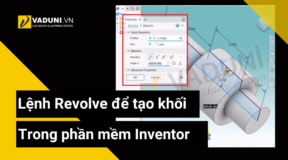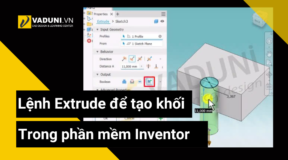Làm thế nào để ghi kích thước nhanh bằng lệnh DIM trong AutoCAD? Ghi kích thước nhanh trong AutoCAD là một tính năng quan trọng trong AutoCAD. Giúp bạn đo và hiển thị các kích thước của các đối tượng trong bản vẽ. Khi sử dụng công cụ này, bạn có thể nhanh chóng đo các khoảng cách, độ dài, góc, bề rộng và chiều cao của các đối tượng trong bản vẽ.
Có thể bạn cần: Thành thạo AutoCAD ngay tại nhà trong 7 ngày
Cách ghi kích thước nhanh bằng lệnh DIM trong AutoCAD
Khi làm việc trên các dự án kiến trúc hoặc cơ khí, việc ghi kích thước nhanh giúp đo lường các khoảng cách, kích thước của đối tượng. Giúp xác định các yêu cầu không gian và đảm bảo tính hợp lý của các phần tử trong mô hình.
Để ghi kích thước nhanh trong AutoCAD, bạn có thể thực hiện theo các bước sau:
Bước 1: Nhập lệnh DIM, nhấn Enter
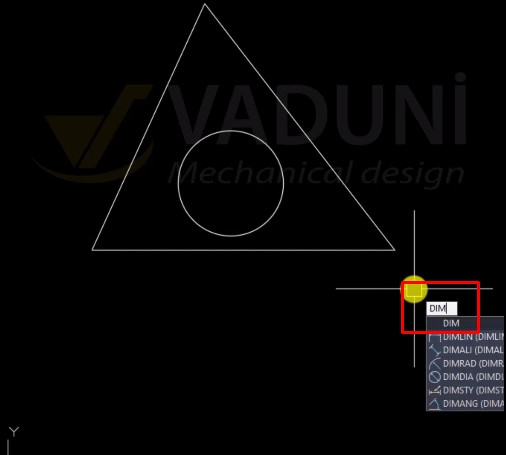
Có thể bạn cần:
Lệnh chọn đối tượng rất hay trong AutoCAD
Cách vẽ tách chi tiết nhanh trong AutoCAD
Bước 2: Di chuyển chuột đến vị trí cần ghi kích thước
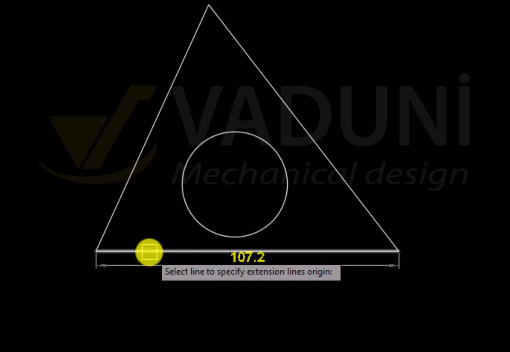
Bước 3: Nhấn chuột trái vào DIM và kéo kích thước đặt ở vị trí thích hợp.
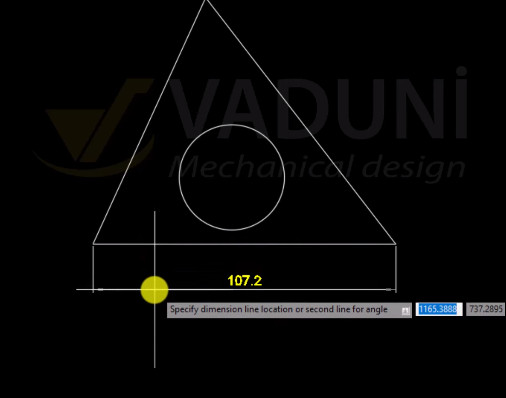
Trong trường hợp đường xiên, bạn có thể nhấn F8 để DIM xiên theo đường đối tượng
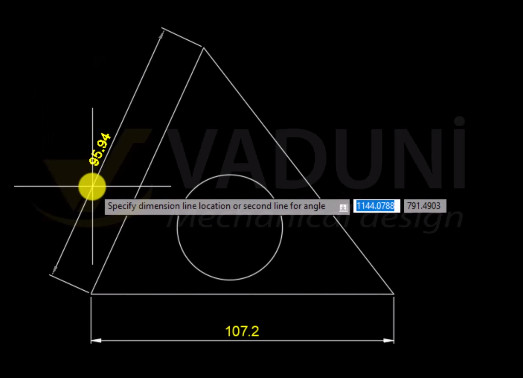
Để ghi kích thước góc, bạn chọn lần lượt cạnh thứ nhất, cạnh thứ hai rồi kéo DIM đặt ở vị trí thích hợp.